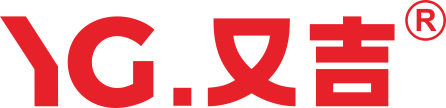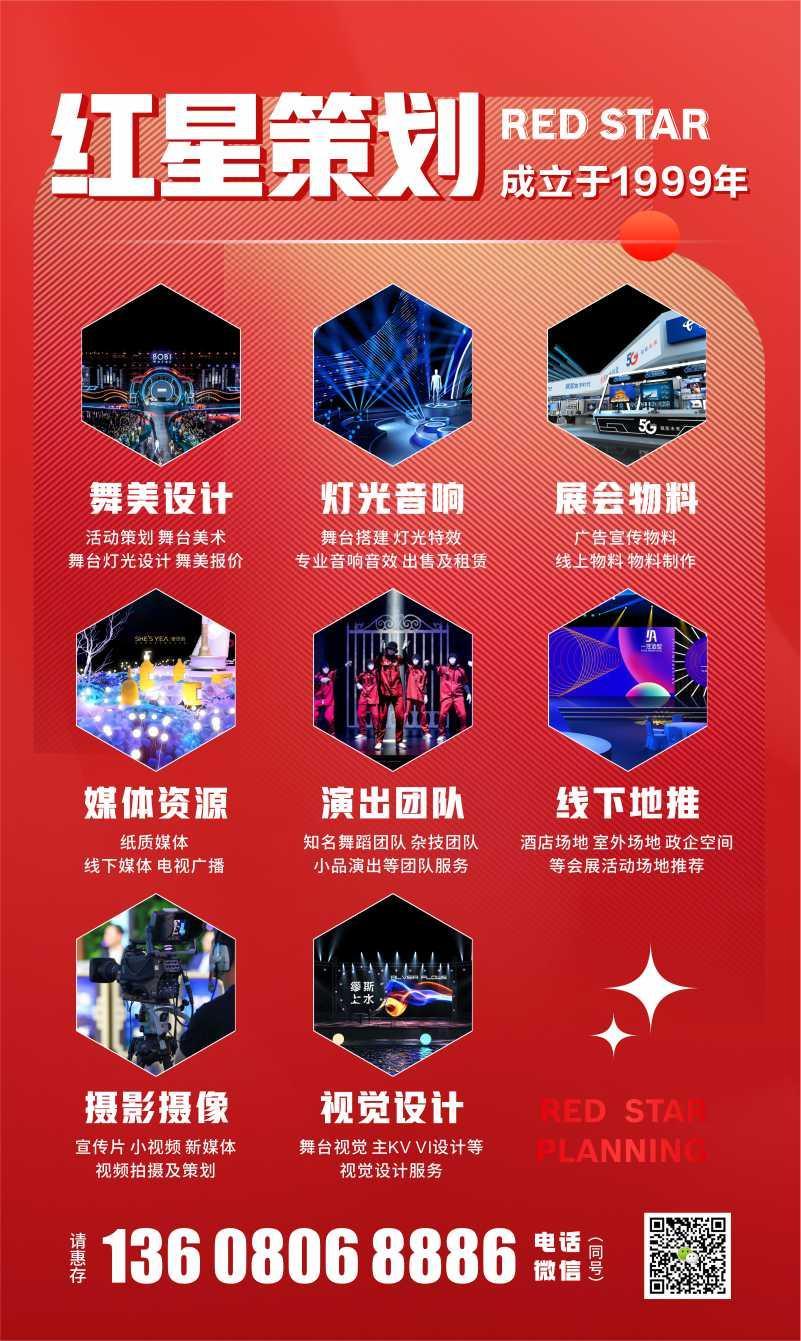现在一般搞活动都有抽奖环节,大屏幕抽奖系统显的快速和正规,大屏幕抽奖系统是通过使用大屏互动抽选中奖者的一种应用软件。现在很多现场活动都用大屏幕抽奖,适用于各个活动中,抽奖新姿势,酷炫效果,调动现场所有成员参与,有趣又刺激。掀起活动现场小高潮,调动现场人员参与积极性,解决现场气氛不够活跃的问题。
3D抽奖
下面分享大型活动创意抽奖方式3D抽奖详细制作教程,教你怎么制作高逼格最新颖的抽奖活动。
第一步、到华与星互动大屏互动平台(https://www.22v.cn/function.html)注册账号,并登录。
第二步、登录华与星互动大屏互动平台后,创建一个活动。
第三步、打开功能设置,互动功能找到3D抽奖。
第四步、设置3D抽奖后台。
(1)如图1,依次点击“幸运抽奖->3D抽奖”,进入3D抽奖设置页面。
图 1 3D抽奖设置页面
(2)在3D抽奖设置界面,点击“添加轮次”,进入轮次设置页面,如图2。
图 2 轮次设置页面
(3)如图2,轮次设置自上而下依次为:
1)奖品图片:可选择预设的奖品图,或点击“+”号,添加本地图片;
2)奖项名称:如一等奖、二等奖;奖品名称:具体的奖品名称,如电脑,冰箱
3)抽取人数:根据自己实际提供的奖品数量输入即可;
4)发送通知:开启发送通知后,在手机端聊天室中,用户中奖后会收到实时提醒;
6)重复中奖:中奖后自动剔除:勾选后,中奖的用户,不能再参与后续的互动(抽奖,游戏,红包雨等) 独立轮次:完全独立的轮次,勾选后,无论之前是否获奖,用户都可以参与当前轮次
(4)点击“保存”,一轮抽奖就设置好了,返回轮次添加页面,可查看轮次信息,如图3。在这里可查看奖品信息、抽奖信息、轮次状态,并进行编辑、删除的操作。鼠标点击“↑”“↓”可对轮次进行排序。
图 3 查看并操作抽奖轮次
(5)切换到“背景&音乐”选项卡,可更换3D抽奖的大屏幕背景图、背景音乐和手机端中奖名单的banner图,如图4。
图 4 设置3D抽奖背景与音乐等元素
第五步、3D抽奖大屏幕操作 (1)如图5,是3D抽奖的轮次配置页面。点击整个活动配置中任何一个“打开大屏幕”,可进入大屏幕界面,点击大屏幕“3D抽奖”选项,进入3D抽奖大屏幕页面,如图6。
图 5 3D抽奖轮次配置
图 6 3D抽奖大屏幕界面
(2)点击“开始抽奖”后,大屏幕将进入抽奖画面,如图7(备注:这里默认取3D签到的第一个图形效果,如需更换为其他效果,如DNA链、魔方等效果或设置自定义效果,请先开通3D签到,通过3D签到效果变换设置项进行设置,详见3D签到)。
图 7 抽奖画面
(3)点击“停止”,可停止抽奖,此时点击“中奖名单”,弹出中奖名单页面,如图8。
图 8 中奖名单
第六步、3D抽奖手机端操作 (1)扫一扫大屏幕任意二维码,即可成为活动用户,就有权限参与抽奖。
(2)要查看中奖信息,先扫一扫大屏幕3D抽奖画面的二维码。(备注:也可以直接在手机端首页点击“3D抽奖”进入图9界面)
(3)扫码后,手机端将进入如下界面(如图9),显示出中奖人员名单。
图 9 手机端中奖名单
(4)如果用户正好在聊天室,将会收到实时中奖通知(如图10),点击“前往查看”可查看中奖信息。
图 10 聊天室实时中奖提醒
(4)在手机端主页,点击“中奖记录”,可查看所有中奖信息
抽奖实现流程:
现场用户扫码签到,然后进行抽奖,只要参与互动的用户都可以进行头像滚动抽奖。
微信抽奖注意事项:
1、现场嘉宾签到后自动进入微信大屏抽奖池。
2、点击滚动,所有签到的人头像随机滚动抽奖
3、点击停,则显示中奖者微信昵称和头像。
4、一次抽取人数可以任意设置,可以一次抽1人也可以一次抽10人,由您任意设置。
5、微信滚动抽奖可以设置内定,可以屏蔽中奖。